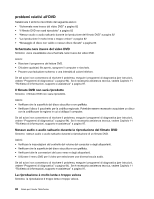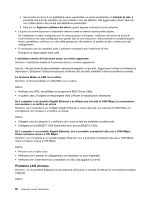Lenovo ThinkCentre Edge 71 (Italian) User Guide - Page 96
Il lettore di impronte digitali non funziona
 |
View all Lenovo ThinkCentre Edge 71 manuals
Add to My Manuals
Save this manual to your list of manuals |
Page 96 highlights
Azioni: • Verificare che il cavo della tastiera sia stato collegato correttamente al connettore dell'elaboratore. • Se si utilizza una tastiera USB Enhanced Performance e uno o più pulsanti Rapid Access sono gli unici tasti che non funzionano, è possibile che questi pulsanti siano stati disabilitati o non siano stati assegnati a una funzione. Consultare la guida in linea del programma Enhanced Performance Customization Keyboard come supporto per la diagnostica dei problemi relativi ai pulsanti ad accesso rapido. • Nel sistema operativo Windows 7, procedere nel modo seguente: 1. Fare clic su Start ➙ Pannello di controllo. 2. Fare clic su Hardware e suoni. 3. Fare clic su Periferiche e stampanti. 4. Fare doppio clic su USB Enhanced Performance Keyboard. Viene avviato il programma USB Enhanced Performance Keyboard Customization. Se il problema persiste, rivolgersi all'assistenza tecnica. Per informazioni dettagliate, consultare la sezione Capitolo 11 "Richiesta di informazioni, supporto e assistenza" a pagina 97. Il mouse o il dispositivo di puntamento non funziona Sintomo: il mouse o il dispositivo di puntamento non funziona. Azioni: • Verificare che il cavo del mouse o del dispositivo di puntamento sia stato collegato correttamente al connettore appropriato dell'elaboratore. A seconda del tipo di mouse in uso, il cavo del mouse sarà collegato al connettore per mouse, seriale o USB. Alcune tastiere dispongono di connettori USB integrati che possono essere utilizzati per un dispositivo di puntamento o un mouse USB. • Verificare che i driver di periferica per il mouse o il dispositivo di puntamento siano stati installati correttamente. • Se si utilizza un mouse o una tastiera USB, verificare che i connettori USB siano stati abilitati nelle impostazioni del BIOS. Consultare la sezione "Abilitazione o disabilitazione di una periferica" a pagina 65. Se tali azioni non consentono di risolvere il problema, eseguire i programmi di diagnostica (per istruzioni, vedere "Programmi di diagnostica" a pagina 94). Se è necessaria assistenza tecnica, vedere Capitolo 11 "Richiesta di informazioni, supporto e assistenza" a pagina 97. Il puntatore del mouse non si sposta in modo corretto sullo schermo Sintomo: il puntatore del mouse non si sposta in modo corretto sullo schermo. Azione: di solito, il movimento errato del puntatore del mouse è causato da contaminanti di sporcizia sulla pallina posta all'interno del mouse. Pulire il mouse. Per istruzioni, vedere "Mouse ottico" a pagina 73. Il lettore di impronte digitali non funziona Sintomo: il lettore di impronte digitali non funziona. Azione: quanto segue potrebbe causare il malfunzionamento del lettore di impronte digitali: • Non è stato registrato in modo corretto: • Grattamento della superficie del lettore con un oggetto puntato. • Graffiamento della superficie del lettore con un chiodo o unghia. • Utilizzo o contatto del lettore con un dito. • La superficie del dito è diversa da quella con cui sono state registrate le impronte digitali. 84 Guida per l'utente ThinkCentre